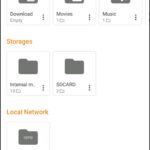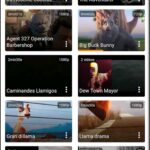本日もやってまいりました!サイト運営スタッフが「知らなきゃ損な android 情報」をお届けさせていただきます!
みなさんは、Android内の動画再生をするときに、以下のような悩みに遭遇したことはありませんか?
実は、このような悩みは動画再生アプリを使うことで解決することができます!
今回は、Androidのおすすめ動画再生アプリを4つ紹介します。また、後半では動画を快適に視聴するための、アプリの選定ポイントも4つ紹介いたします。どうぞ最後までお読みください!
そもそも動画再生アプリを選ぶ理由は?

もともと、多くのAndroidには動画再生アプリが標準搭載されています。
しかし、冒頭でも軽く触れたように、標準の動画再生アプリでは、一部の拡張子に対応していなかったり、ただ動画を再生する以外の機能がなかったりと、少々不便に感じてしまうこともあるでしょう。
動画再生アプリを使えば、基本的にすべての動画再生拡張子に対応しているだけでなく、動画を快適に視聴する上で便利な機能も数多くあります。
おすすめの動画再生アプリ4選

それでは、ここからはおすすめの動画再生アプリとして、以下の4つ厳選してご紹介していきます。
- MX Player
- VLC for Android
- XPlayer
- KMPlayer
順番に見ていきましょう。
1. MX Player
MX Playerは、最もシェア率の高い動画再生アプリです。 基本的に全拡張子の動画を再生できるのはもちろん、オーディオフォーマットや字幕フォーマットのサポート範囲も広く、字幕付きの動画も快適に視聴できるのがポイントです。
幅広い字幕フォーマットをサポート
MX Playerは、非常に幅広い字幕フォーマットをサポートしています。
「字幕付きの動画のはずなのに、字幕が表示されない!」といったことは基本的に発生することはまず無いでしょう。
指一本で様々な操作も思いのまま
動画視聴がより快適になるように、MX Playerは動画再生中の操作もこだわっています。 基本的に指一本で、明度や音量、再生速度の調整を行うことができます。また、設定を変更することで、動画再生中にズームも簡単に行えます。
2. VLC for Android
VLC for Androidは、全拡張子の動画を快適に視聴できるだけではなく、音楽プレイヤーとしてもうれしい機能が搭載された動画再生アプリです。
もともと、パソコン版のソフトとして出していたことから、歴史としても長く、その中で培われたノウハウもアプリに応用しているのも特徴です。
音質を自由にカスタマイズできるイコライザ機能付き
VLC for Androidは、音質を自由にカスタマイズできるイコライザ機能があらかじめ搭載されています。
音楽プレイヤーとしての機能も充実しているのはうれしいポイントですね。
見たい動画をすぐに探せるホーム画面
VLC for androidは、アプリを起動したあと、視聴できる動画一覧が表示されます。
画面のスクリーンレコーダーや、フォルダー内にまとめている動画は、グループ化された状態で一覧に表示されますので、見たい動画に簡単にアクセスしやすいのがポイントです。
音楽プレイヤーとしても使える「イコライザ」機能付き
VLC for Androidにある「オーディオ」から音楽ファイルを再生することができます。
また、このアプリにはイコライザ機能もあります。プリセット機能も用意されているので、自分好みの音を見つけてみましょう。
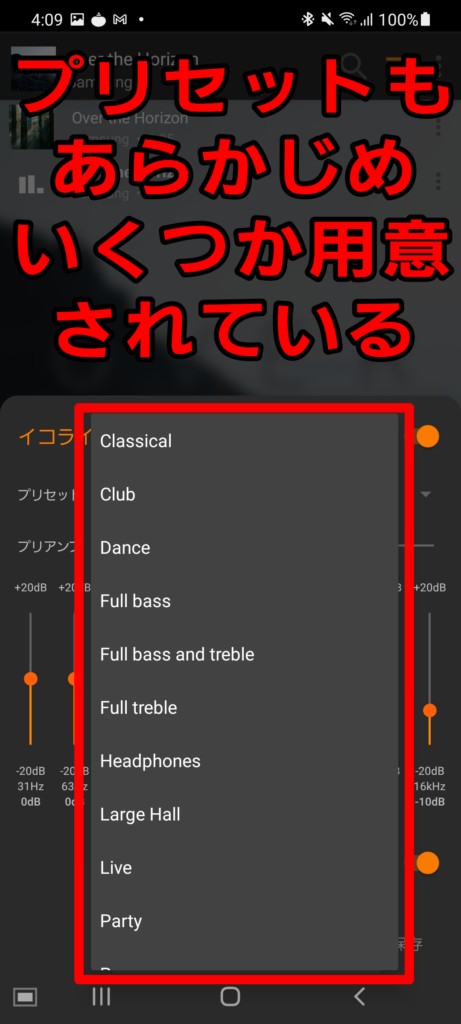
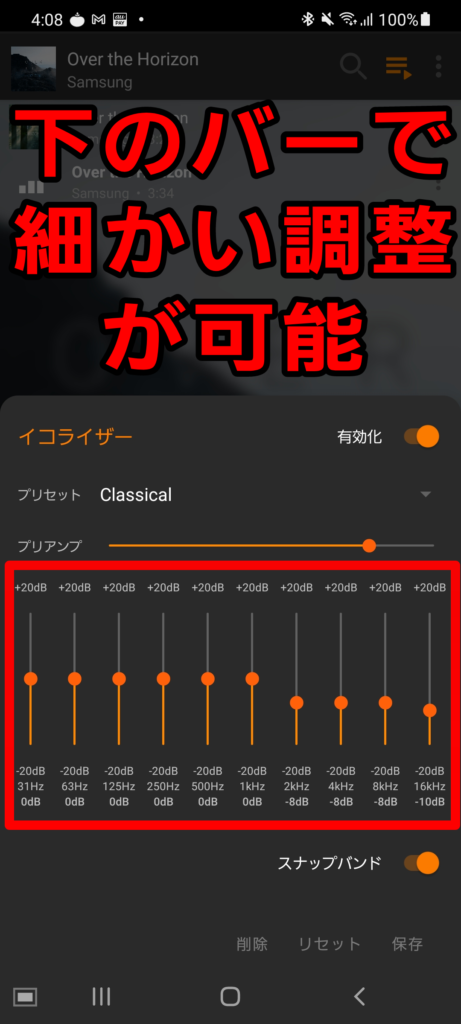
▲ サクッと48秒でVLCの機能紹介がされている動画がありました! よければ併せてご覧下さいね!
3. XPlayer
XPlayerは、現在(2021年04月11日時点)Google Playストアの中で最も高い評価(☆4.8)を得ている動画再生アプリです。ChromeCastに対応しているほか、ナイトモード、クイックミュート等の機能が特徴的といえるでしょう。
Chromecastでより迫力のある大画面再生が可能
androidで動画再生するのもいいけれども、どうせなら大画面で動画を楽しみたい!と思うこともあるでしょう。
XPlayerは、chromecastと連携することができます。Chromecastを使ってテレビにつなげることで、大画面で迫力のある映像を楽しめるのが魅力的ですね。
「プライベートビデオフォルダ」で動画を安全に保存
XPlayerは、安全に動画を管理するための機能として、動画ごとにパスワードを付与することができます。
Androidを家族で共有しているとき、「この動画は他の人に見られたくない……」という場合、動画をパスワードでロックしておくと安心ですね。
4. KMPlayer
KMPlayerは、解像度が8Kまで対応している動画再生アプリです。 クイックボタンやプレイリストの設定等、機能面も充実しているのもポイントです。
豊富なオプション機能
KMPlayerは、再生中右上の三点リーダーをタップすることで、様々なオプションを表示させることができます。目的の機能を探しやすいように画面も工夫されているのもポイントです
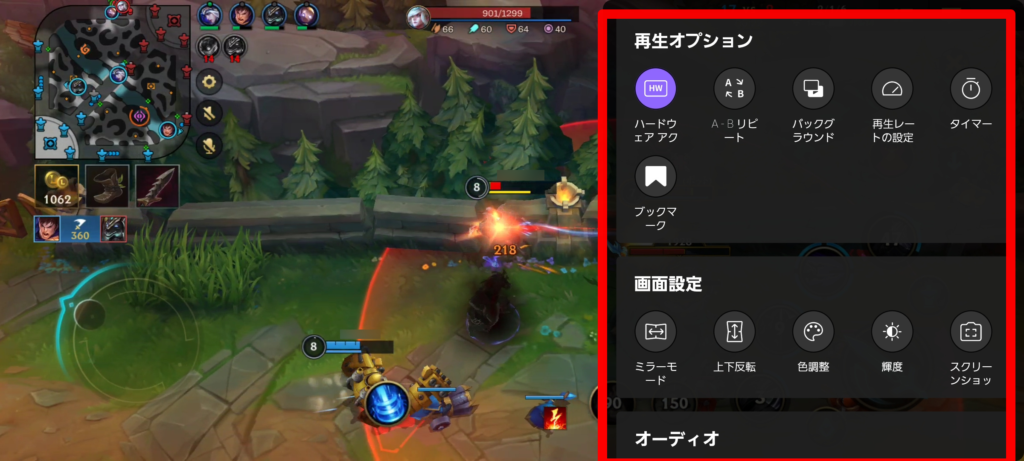
動画再生アプリを選ぶ上で注目すべき機能は?

自分にあった動画再生アプリを選ぶとき、どういった機能に注目したら良いのかわからない……なんて方もいるでしょう。
ここからは、動画再生アプリを選ぶ上で抑えておきたいポイントとして、以下の4つ紹介していきます。
- 動画再生中の操作方法
- 対応しているファイル形式
- 字幕表示ができるか
- 小窓(PiP)で再生できるか
順番に紹介していきましょう。
1. 動画再生中の操作方法
動画再生中に、指一本で明度や音量、動画の再生速度を変えたり、メニューから字幕の設定、ダブルタップの設定等、細かく調整できるものがあったりと、便利な機能を備えているものがあります。
動画再生アプリによって、備えている機能は異なってきますので、自分の視聴スタイルにあったものを選んでみましょう。
2. 対応しているファイル形式
動画再生アプリによっては、対応している拡張子は異なってきます。再生したい動画の拡張子が動画再生アプリに対応しているのかも、あらかじめ確認しておきましょう。
3. 字幕表示ができるか
動画再生する際に、中には字幕が表示されるものもあります。しかし、動画再生アプリに字幕表示機能が対応していなかった場合、字幕を表示させることができません。
動画再生時に字幕を表示させることができるのか?といった部分もしっかりチェックしておきましょう。
▼ 電車の中や、家族が寝た後の深夜など。字幕があると助かる時ってありますよね!
4. 小窓(PIP)で再生できるか
▼ 小窓再生はとにかく便利!!
Androidのホーム画面や、LINE、web観覧時に動画を小窓表示で再生する使い方を想定している場合、PIPに対応しているかもあらかじめチェックしておきましょう
PIPとは、(ピクチャー・イン・ピクチャー)の略称で、Androidの画面に小さな画面を表示する機能のことです。例として、以下の画像を参照してください。
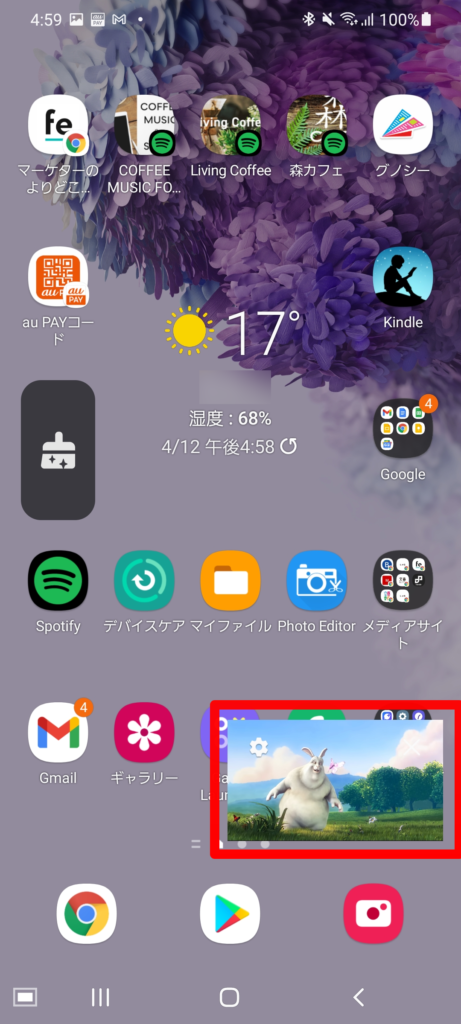
まとめ
いかがでしたか?今回は以下の4つの動画再生アプリを紹介してきました。
- MX Player
- VLC Android
- XPlayer
- KMPlayer
Androidに眠っている再生できない動画も、これらのアプリを使うことで再生できるようになります。
あなたのお気に入りの映画やビデオを、Androidで楽しみましょう!
なお、スマプラでは、Androidの画面をテレビ画面に映す方法も紹介しています。大画面で動画を楽しみたい方は必見です!